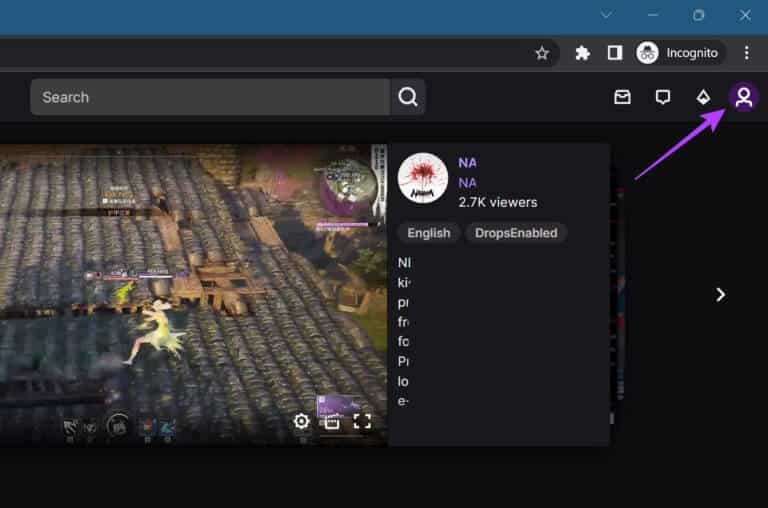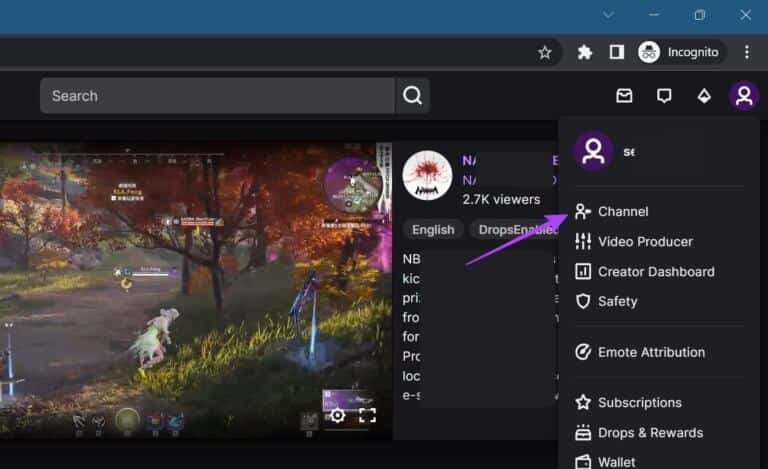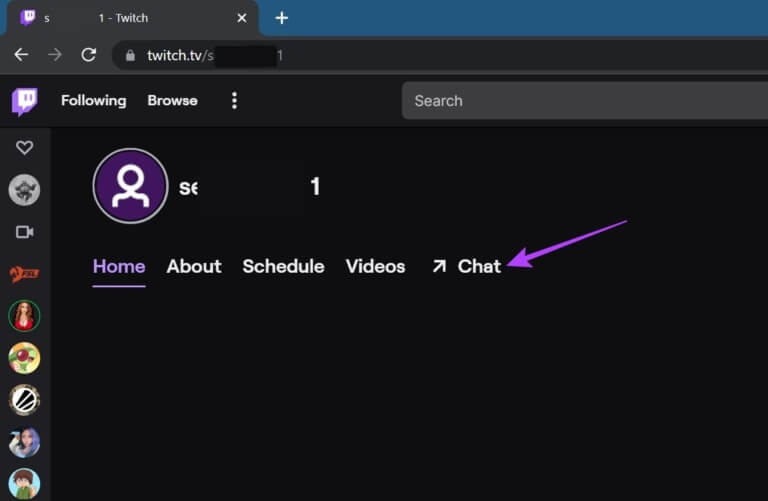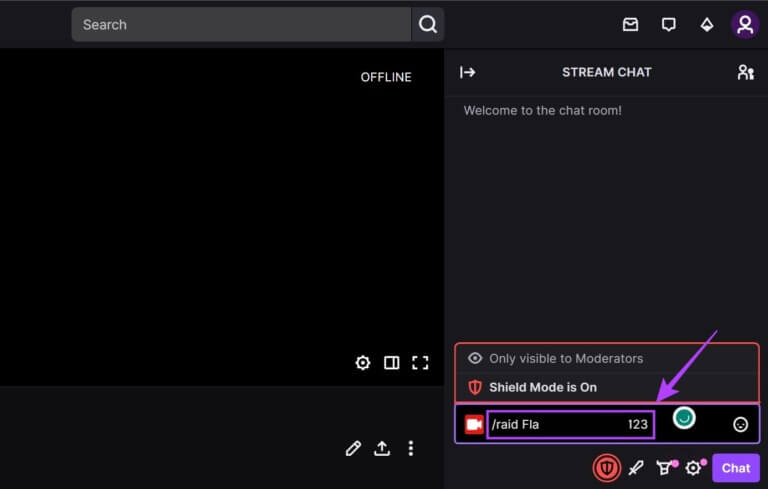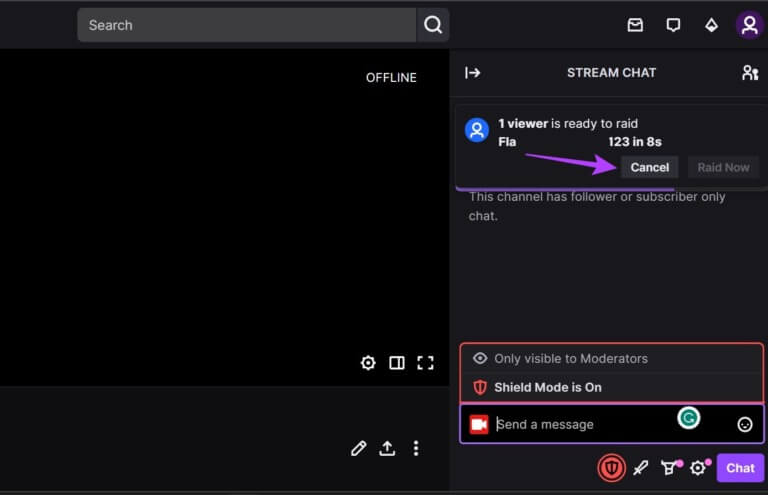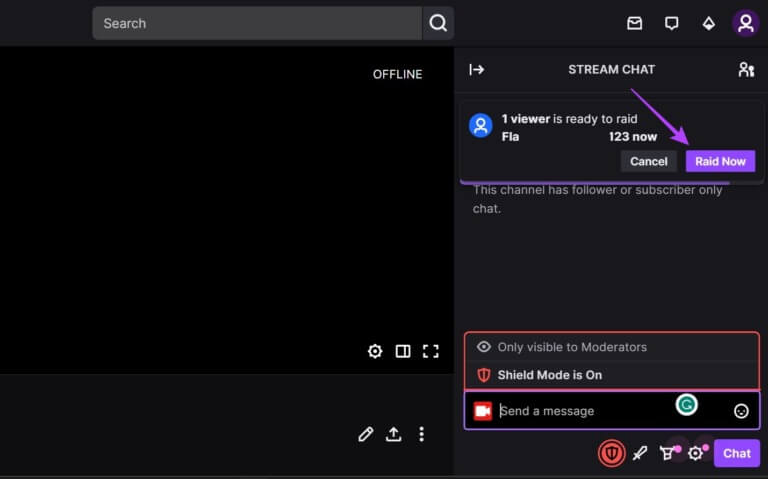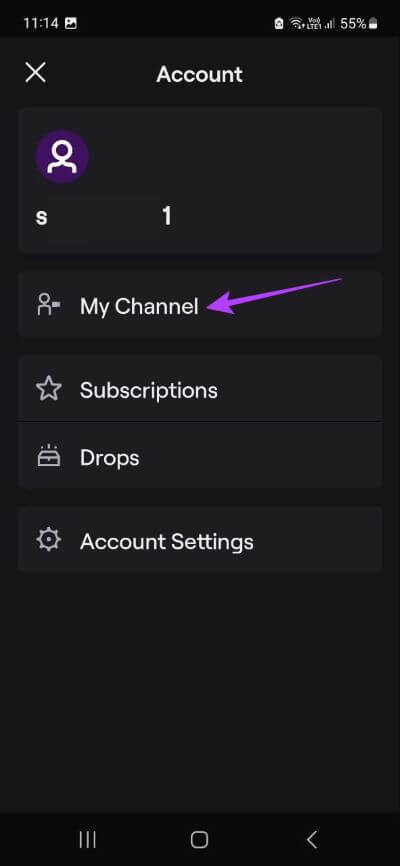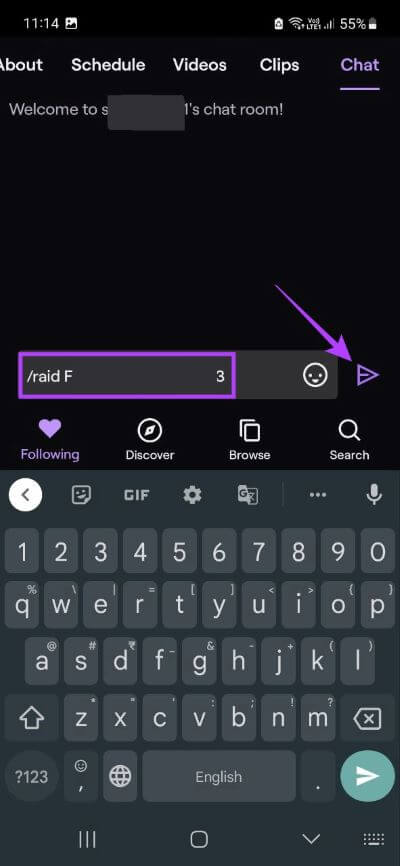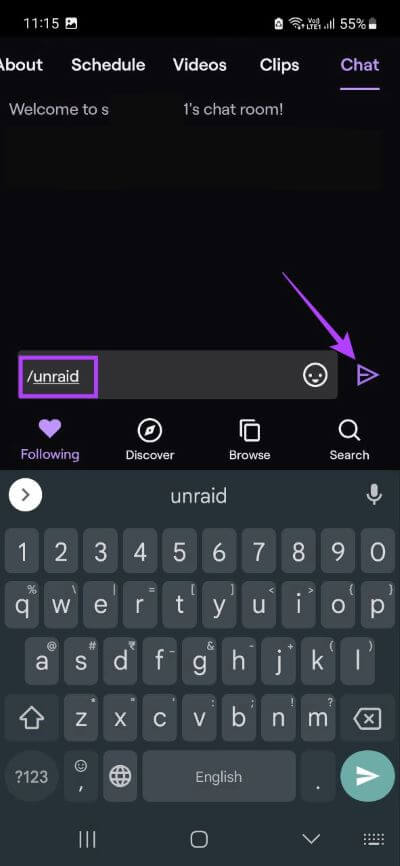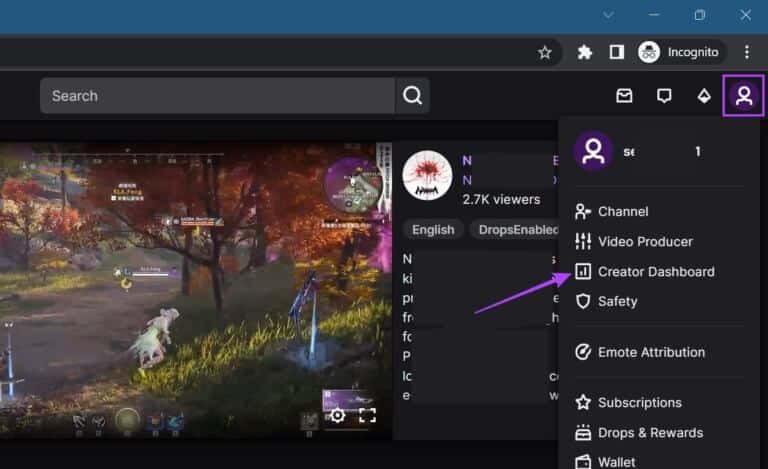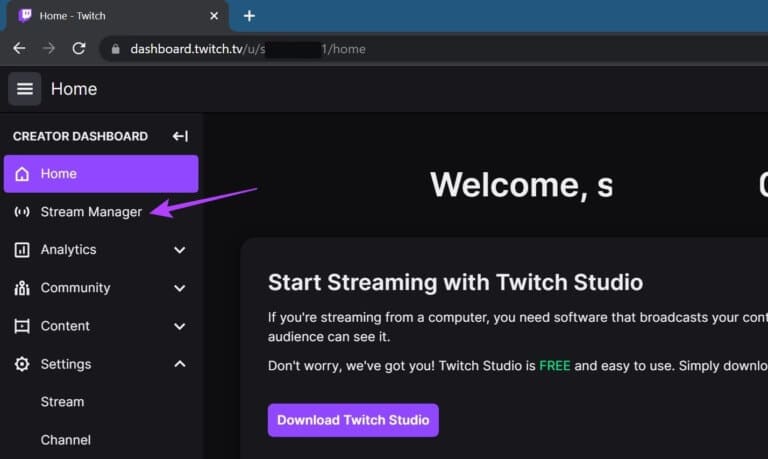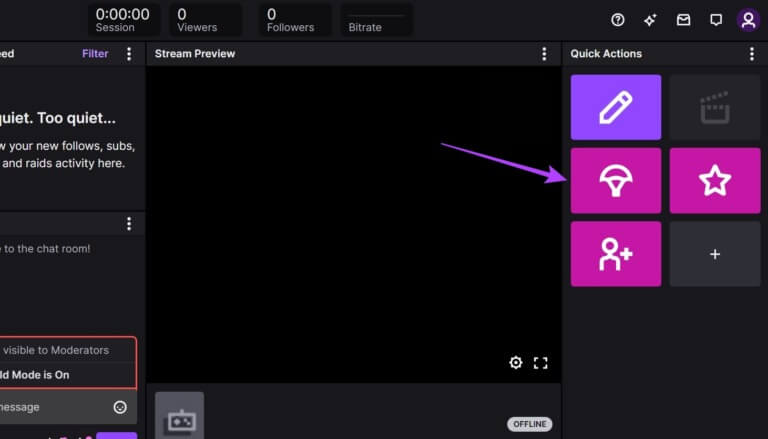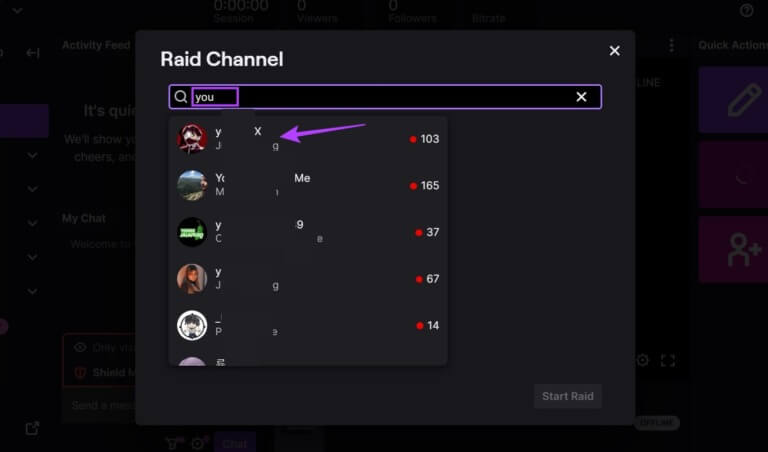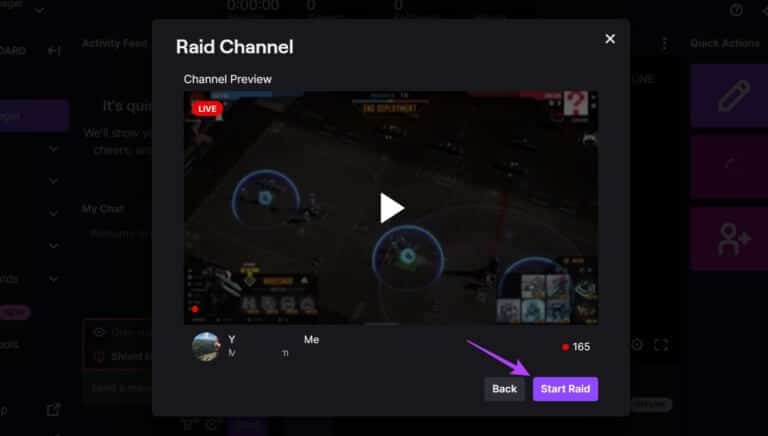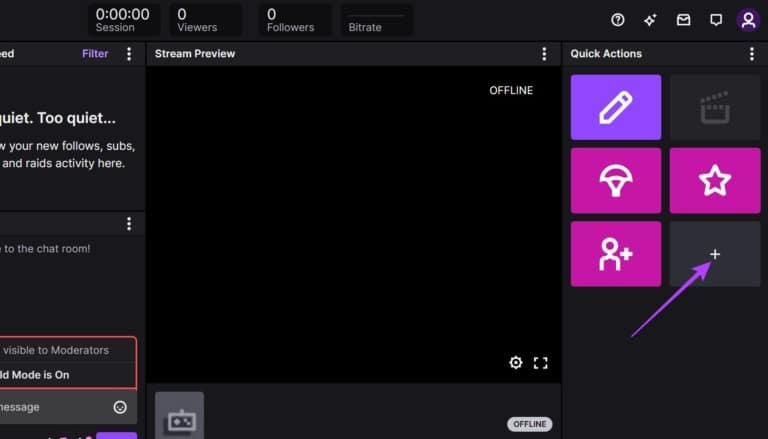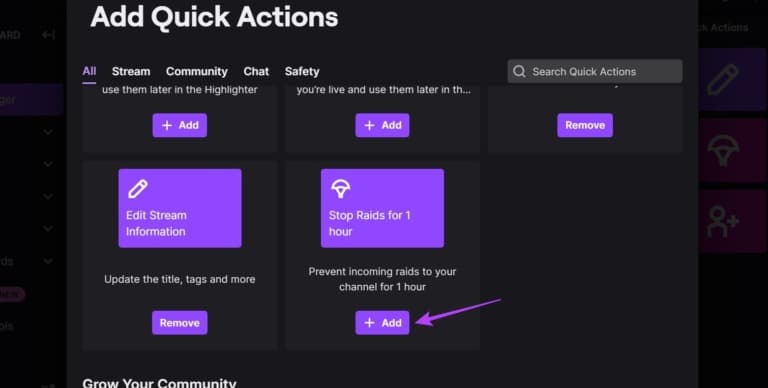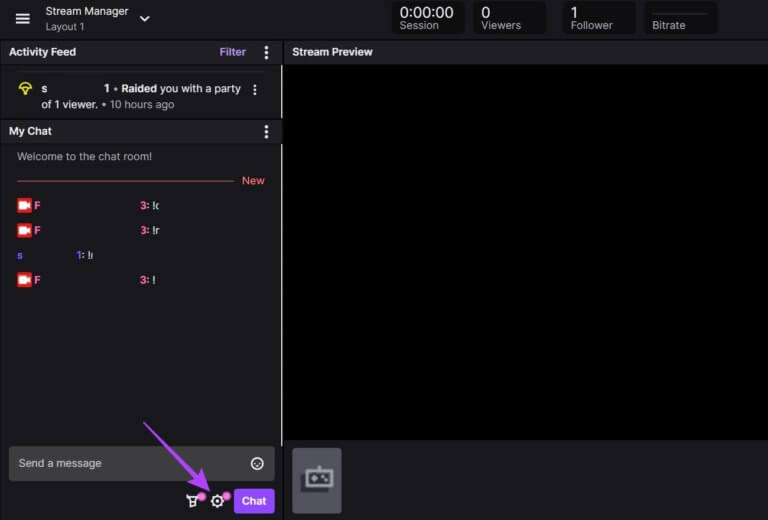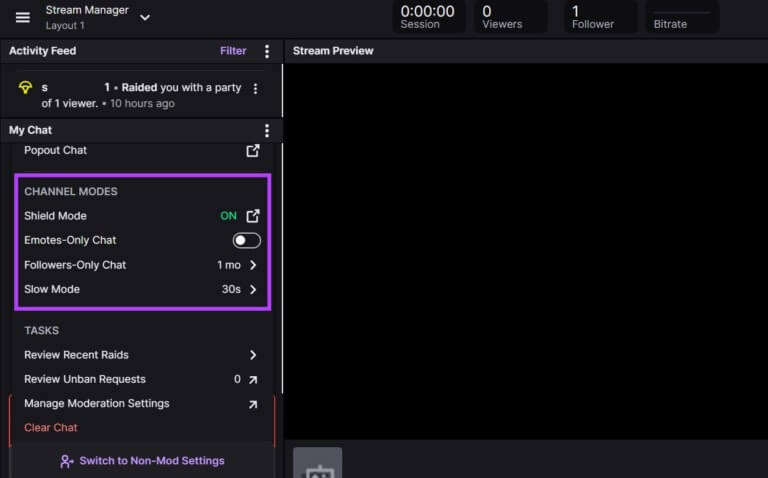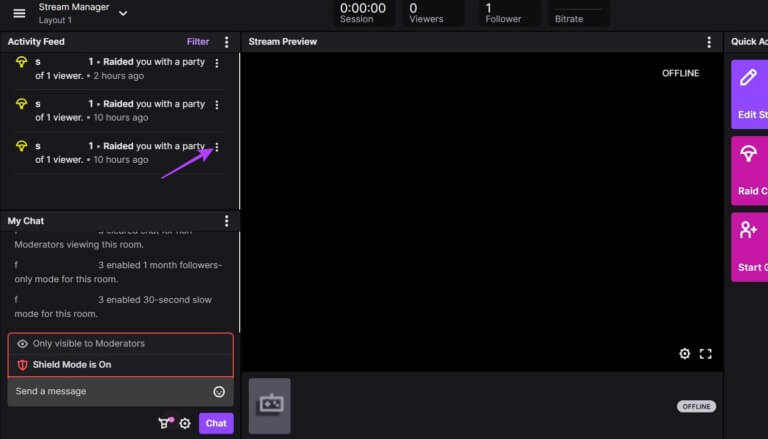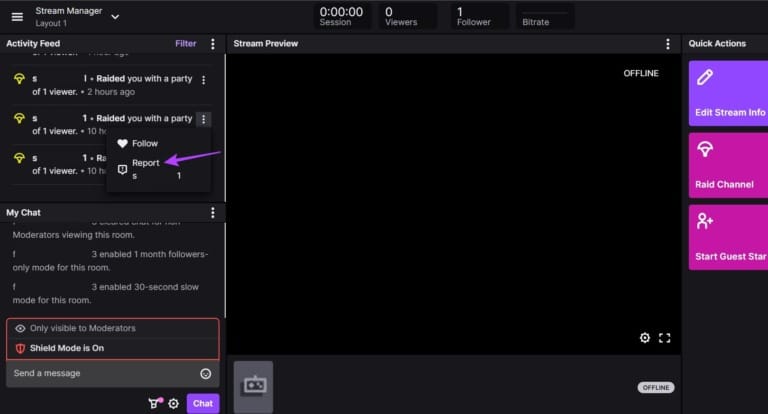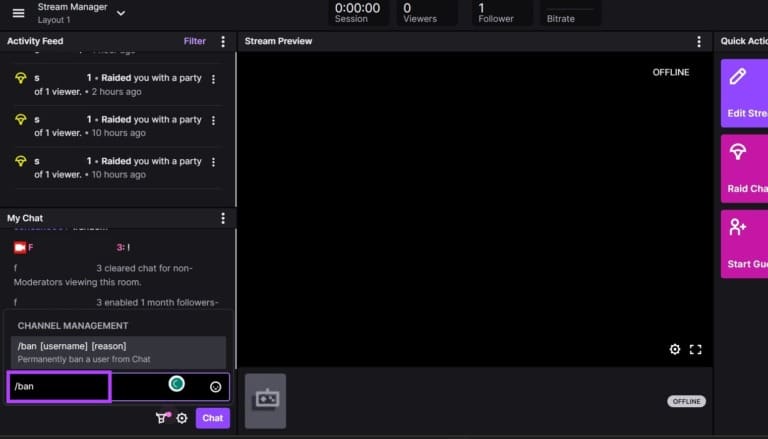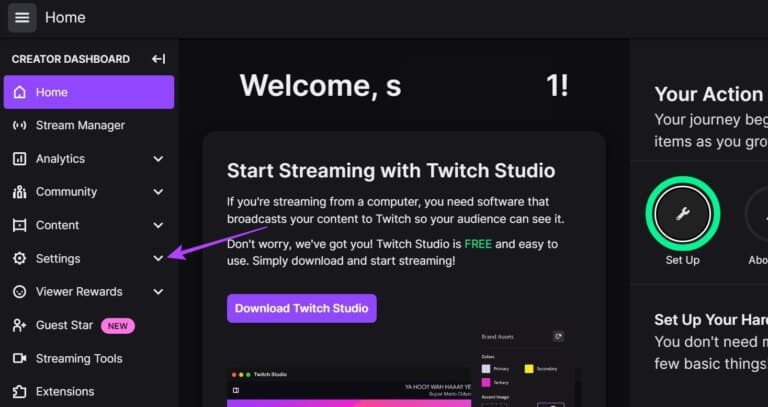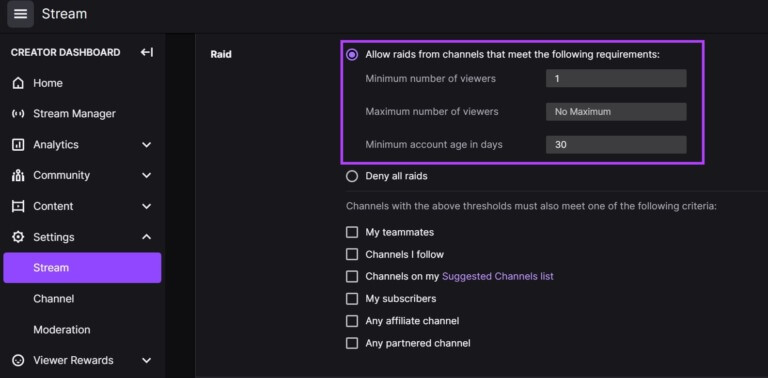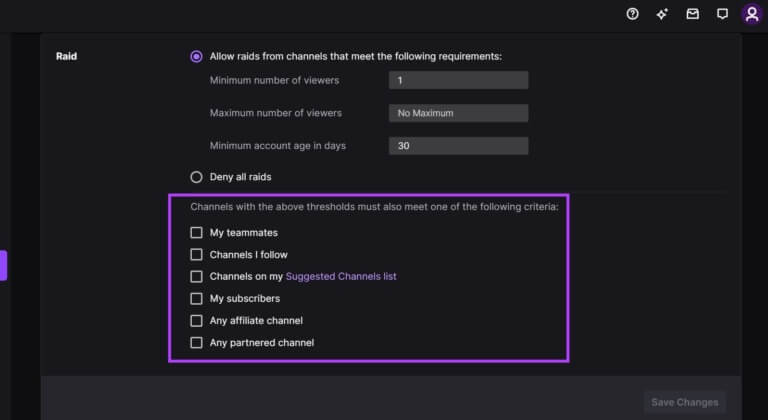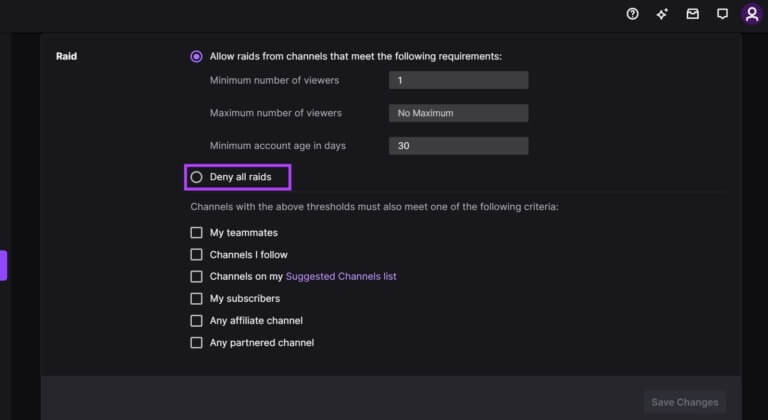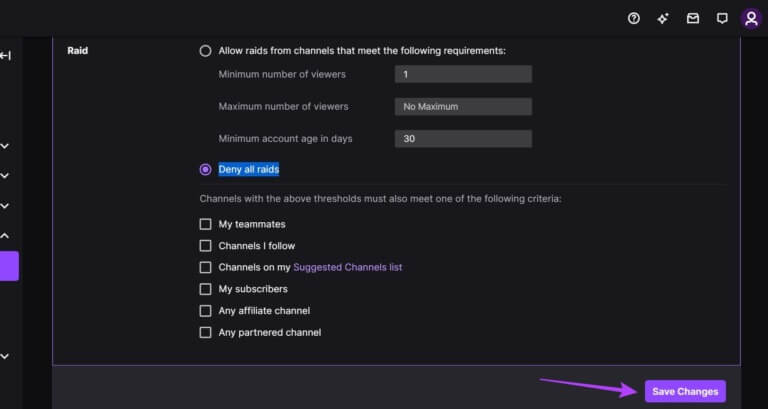Comment Raid Quelqu'un sur Twitch : Un Guide Complet
En termes simples, les raids sur Twitch vous permettent de rediriger vos téléspectateurs vers un autre flux. Il peut s'agir d'une chaîne que vous connaissez ou de quelqu'un qui a récemment commencé. C'est également un excellent outil pour permettre aux téléspectateurs de sauter d'une émission à l'autre. Alors, jetons un coup d'œil à toutes les façons de piller quelqu'un sur Twitch.
Les raids peuvent aider les streamers à transformer leurs chaînes en quelque chose de grand. Ensuite, c'est à la chaîne piratée de pouvoir conserver ces vues, et parfois même de les convertir en abonnés. En outre, le canal pillé peut également traverser le raid pour rendre la pareille. Mais comment fait-on cela ? Continuez à lire pour le découvrir.
Comment blitzer quelqu'un sur TWITCH
Le moyen le plus simple de piller quelqu'un sur Twitch est d'utiliser une boîte de discussion. Twitch a quelques commandes prédéfinies disponibles dans la boîte de discussion qui sont utiles pour diffuser des publicités, des objectifs et même des raids. Alors, suivez les étapes ci-dessous pour démarrer le raid avec la commande raid Twitch.
à l'aide d'un navigateur Web
Étape 1: Ouvert Twitch Sur votre navigateur Web.
Étape 2: Cliquez Icône de profil privé votre dans le coin supérieur droit.
Étape 3: Puis cliquez sur Canal.
Étape 4: Ici, faites défiler vers le bas et appuyez sur Chat. Cela ouvrira votre salle de discussion.
Étape 5: Cliquez sur la barre de chat et tapez /Raid [le nom du canal que vous voulez raider] et appuyez sur Entrée.
Cela ouvrira une minuterie de 10 secondes en haut de la boîte de discussion. Cela donne aux utilisateurs le temps de décider s'ils veulent participer au raid et même de se retirer s'ils ne veulent pas rejoindre le raid.
Étape 6: Une fois la minuterie de 10 secondes expirée, une autre minuterie commence à vous aider à prendre une décision finale sur la poursuite ou non du raid. Si vous souhaitez annuler le raid, cliquez sur Annuler. Cela l'annulera immédiatement.
Étape 7: Cependant, si vous souhaitez continuer, cliquez sur Raid Now pour démarrer le raid avant même que le temps ne soit écoulé.
Une fois cela fait, vous et les envahisseurs serez automatiquement redirigés vers le canal que vous souhaitez attaquer.
Utiliser l'application mobile Twitch
Étape 1: Ouvrir une application Twitch pour mobile et cliquez sur l'icône de votre profil.
Étape 2: Puis appuyez sur ma Chaîne.
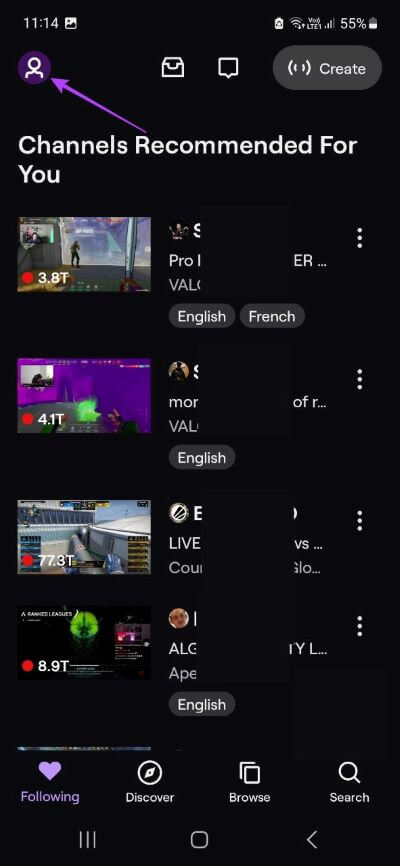
Étape 3: Ici, faites défiler Options de menu Et presse Chat.
Étape 4: Une fois le chat connecté, appuyez sur la barre de texte. Puis Tapez /Raid [le nom du canal que vous voulez raider] Et presse Entrer.
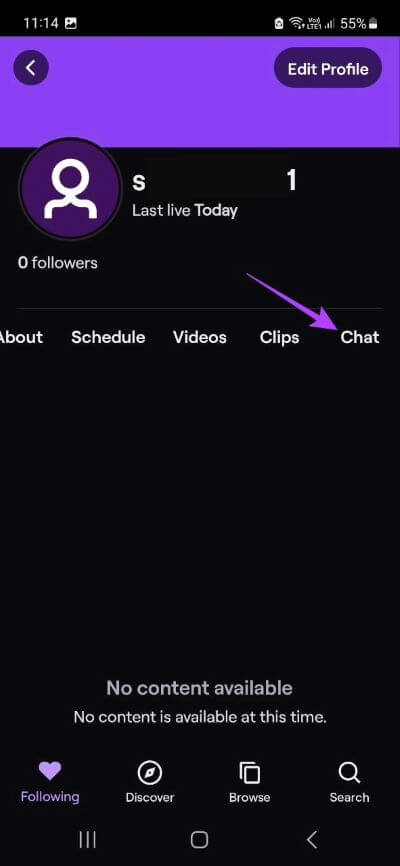
Étape 5: Une fois la minuterie terminée, appuyez sur l'option "Cliquez pour faire un raid maintenant" en haut de la fenêtre de chat.
Étape 6: Pour terminer le raid, tapez / sans raid Et presse Entrer.
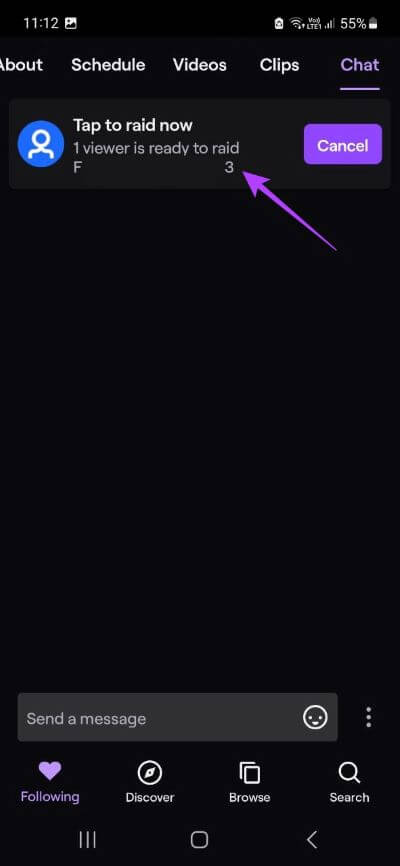
Cela mettra immédiatement fin au raid même après qu'il ait commencé.
Comment raider quelqu'un sur TWITCH uniquement lorsqu'il est en ligne
Étant donné que la boîte de discussion ne sépare pas les canaux en ligne et hors ligne, il peut arriver que vous finissiez par piller des canaux qui ne sont pas actuellement connectés. Pour éviter que cela ne se produise, vous pouvez également faire un raid sur quelqu'un sur Twitch à l'aide du tableau de bord du créateur. Voici comment.
Étape 1: Ouvert Twitch Et cliquez sur l'icône de votre profil.
Étape 2: Puis cliquez sur Tableau de bord du créateur.
Étape 3: Ici, allez dans la barre latérale du menu et cliquez sur Gestionnaire de flux.
Étape 4: Accédez au panneau Actions rapides sur le côté droit et cliquez sur la vignette du canal Raid. Cela ouvrira une fenêtre séparée.
Étape 5 : Dans la barre de recherche, saisissez le nom de la chaîne que vous souhaitez pirater et cliquez dessus dans les résultats de la recherche.
Remarque : Assurez-vous que la chaîne que vous recherchez est en ligne, sinon elle n'apparaîtra pas dans les résultats de la recherche.
Étape 6: Cliquez Lancez Raid.
Remarque : Vous pouvez également cliquer sur Retour si vous souhaitez arrêter le raid.
Cela lancera le raid sur le canal cible.
Comment gérer les raids sur TWITCH
Tout comme faire un raid sur une autre personne, d'autres utilisateurs de Twitch peuvent également vous attaquer. Cependant, si vous ne voulez pas que cela se produise, Twitch vous couvre. Qu'il s'agisse de bloquer les raids pendant une heure ou de vous permettre de décider qui peut vous attaquer, il existe un certain nombre de commandes disponibles sur Twitch pour gérer les raids. Lisez la suite pour savoir comment l'utiliser.
Désactiver les raids pendant une heure
Contrairement au blocage pur et simple des raids, la fonction d'arrêt des raids d'une heure vous permet de suspendre les raids sur votre chaîne pendant exactement une heure. Une fois que vous avez remis la minuterie à 0, d'autres personnes peuvent à nouveau piller votre chaîne. Suivez ces étapes pour ajouter la case "Arrêter les raids pendant XNUMX heure" à votre panneau Actions rapides pour un accès facile.
Étape 1: Ouvert Twitch.
Étape 2: Cliquez sur l'icône de votre profil.
Étape 3: Puis cliquez sur Tableau de bord du créateur.
Étape 4: Allez dans les options du menu et cliquez sur Gestionnaire de flux. Cela ouvrira le panneau Actions rapides.
Étape 5: Dans le panneau Actions rapides, cochez la case +.
Étape 6: Faites défiler vers le bas et allez à Square "Arrêtez les raids pendant 1 heure".
Étape 7: Puis cliquez sur + Ajouter pour ajouter cette zone au panneau Actions rapides.
Vous pouvez maintenant suspendre les raids entrants pendant une heure même pendant que vous diffusez. Alors que d'autres ne peuvent pas vous piller pendant cette période, vous pouvez accepter les demandes de raid avant même que le temps ne soit écoulé.
Gestion des raids via la fenêtre de chat
Avec Stream Manager, vous pouvez également consulter les raids récents. Et en utilisant la fenêtre de discussion, vous pouvez contrôler le comportement de votre flux Twitch si quelqu'un vous attaque. Voici comment.
Étape 1: Dans la fenêtre Stream Manager, accédez à la boîte de discussion et cliquez sur l'icône de la roue dentée.
Étape 2: Faites défiler jusqu'à la section Modes de canal.
Étape 3: Ici, en utilisant les paramètres, vous pouvez ajouter différentes restrictions à votre chaîne.
- Mode de protection: L'activation de cette option garantira que vous êtes protégé contre les messages haineux ou le harcèlement. Vous pouvez également ajouter des termes et des phrases qui, lorsqu'ils sont utilisés, bloqueront immédiatement l'utilisateur.
- Chat réservé aux emotes : Cette fonctionnalité rend également difficile pour quiconque de troller ou d'utiliser un langage dur lorsqu'il laisse des commentaires.
- Chat réservé aux abonnés : Ici, vous pouvez limiter la durée pendant laquelle un utilisateur particulier vous a suivi avant de se voir accorder des privilèges de chat.
- Mode lent : Lorsqu'il est activé, il oblige les utilisateurs à attendre un certain temps entre les messages. Cela permet de réduire le spam et le phishing dans la fenêtre de chat. Vous pouvez sélectionner l'heure selon vos préférences.
Une fois cela fait, ces paramètres seront immédiatement appliqués à votre chat. Cependant, si vous pensez toujours qu'il y a quelque chose sur la chaîne qui vous attaque actuellement, vous pouvez également vérifier combien de fois vous avez été attaqué et par qui.
Étape 4: Pour vérifier, faites défiler votre flux d'activité et voyez qui vous a perquisitionné et quand.
Étape 5: Si vous trouvez des chaînes suspectes, cliquez sur l'icône à trois points.
Étape 6: Ici, cliquez sur "تقرير.” Cela signalera la chaîne à Twitch pour une enquête plus approfondie.
Étape 7: Ensuite, allez dans la boîte de discussion en bas et tapez /bloquer [nom de la chaîne que vous souhaitez bloquer] [raison du blocage] et appuyez sur Entrée.
Cela bloquera efficacement l'utilisateur de la fenêtre de chat. Vous pouvez également en savoir plus sur la façon dont Bloquer quelqu'un sur Twitch à l'aide de l'application mobile ou Navigateur Web.
Gérer les raids Twitch à l'aide des paramètres
Vous obtenez également un certain nombre d'autres paramètres de raid Twitch à gérer sur votre compte, y compris le blocage total des raids. Suivez les étapes ci-dessous pour le faire.
Étape 1: Ouvert Twitch Et cliquez sur l'icône Votre profil.
Étape 2: Puis cliquez sur Tableau de bord du créateur.
Étape 3: D'options liste , Cliquez Paramètres.
Étape 4: Dès que Les options , Cliquez diffuser.
Étape 5: Maintenant, faites défiler jusqu'à la section RAID.
Étape 6: Dans une section Autoriser les raids à partir de canaux qui répondent aux exigences suivantesModifiez les exigences relatives au nombre minimum et maximum de spectateurs requis pour démarrer le raid. De plus, vous pouvez également spécifier l'âge du compte qui veut vous pirater.
Étape 7: En dehors de cela, vous pouvez également définir certains critères supplémentaires pour ceux qui veulent vous piller.
Étape 8: Cependant, si vous souhaitez arrêter complètement les raids, sélectionnez "Refusez tout raid.
Étape 9: Une fois que vous avez sélectionné les options appropriées, cliquez sur Enregistrer les modifications.
De cette façon, vous pourrez gérer la façon dont quelqu'un peut vous attaquer sur Twitch.
FAQ pour utiliser RAIDS sur TWITCH
1. Pouvez-vous piller toutes les chaînes sur Twitch ?
Oui, vous pouvez effectuer un raid sur n'importe quel canal tant que les raids ne sont pas désactivés.
2. Puis-je démarrer un Raid même lorsque la diffusion en direct est en cours ?
Oui, vous pouvez commencer le raid même de votre vivant. La plupart du temps, les streamers Twitch envahissent les autres avant qu'ils ne terminent leur diffusion en direct. Cependant, seuls les téléspectateurs entrants peuvent voir l'émission et non l'émission attaquante.
3. Peux-tu remercier les streamers pour le raid ?
Oui, vous pouvez certainement remercier les streamers pour le raid. Les streamers laissent généralement de petits messages qui se présentent lors des raids. À l'aide de la fenêtre de discussion Twitch, vous pouvez copier les messages de raid et les épingler sur votre chaîne avec une note. De plus, vous pouvez également utiliser des commandes de chatbot comme ! clip et! random pour lire un clip aléatoire de l'appareil de streaming lorsqu'il est attaqué en guise de remerciement.
Raid quelqu'un sur TWITCH
C'étaient tous des moyens de piller Twitch. Alors que les raids sont un bon moyen d'aider à construire une communauté saine, il est toujours bon de savoir comment sortir d'une communauté indésirable. Vous pouvez également consulter notre autre article pour en savoir plus sur Comment changer la couleur de votre nom sur Twitch.